电脑30秒自动锁屏怎么取消 电脑如何取消自动锁屏设置
电脑30秒自动锁屏怎么取消,电脑自动锁屏是一项重要的安全措施,它可以防止未经授权的人员访问您的电脑和数据。但是在某些情况下,自动锁屏可能会成为一个麻烦,尤其是当您需要长时间使用电脑时。如果您不想让电脑自动锁屏,那么您可以取消这个设置。本文将会介绍如何简单地取消电脑自动锁屏设置。
电脑如何取消自动锁屏设置
具体方法:
1.点击【开始菜单】,打开【控制面板】。

2.在控制面板找到【外观和个性化】进入。
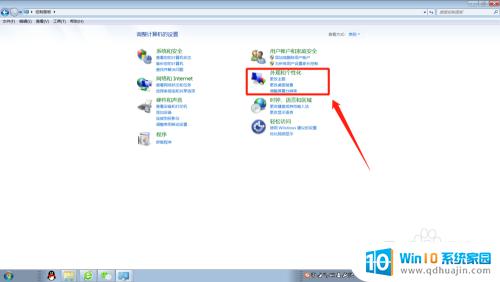
3.在外观和个性化设置页面点击【更改屏幕保护程序】。

4.将屏幕保护程序的等待时间改大到合适的分钟数,如果不想要屏幕保护程序了。直接选择无。
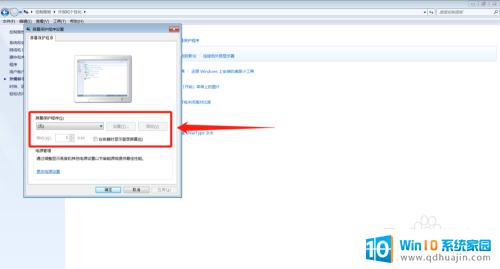
5.这个时候,还得检查下电源设置,点击【更改电源设置】。
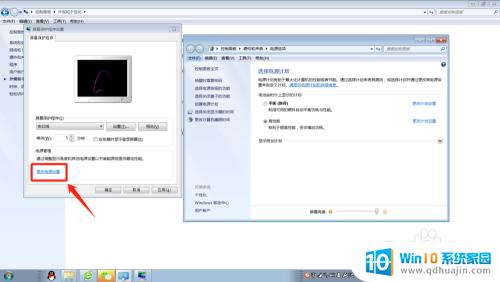
6.选择【选择关闭显示器的时间】或者【更改计算机睡眠时间】进入更改电源设置。

7.将【关闭显示器】和【使计算机进入睡眠状态】的时间调大到合适的分钟数或者直接选择【从不】。
这样就能延长自动锁屏时间或者关闭自动锁屏了。
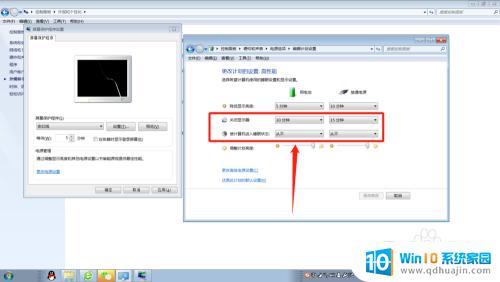
8.小结:1.打开【控制面板】;
2.选择【外观和个性化】;
3.更改屏幕保护程序的等待时间或者直接设置为无;
4.将【关闭显示器】和【使计算机进入睡眠状态】的时间调大或者选择
【从不】。
为了避免电脑自动锁屏,我们可以通过进入控制面板 - 电源选项 - 更改计划设置,将电脑进入休眠或关闭屏幕的时间进行修改。另外,我们也可以通过更改注册表中的屏幕保护选项来取消电脑自动锁屏的设置。无论采用哪种方法,都要注意选择合适的时间,避免因太长的不活动时间而导致数据丢失或计算机受损。
电脑30秒自动锁屏怎么取消 电脑如何取消自动锁屏设置相关教程
热门推荐
电脑教程推荐
win10系统推荐
- 1 萝卜家园ghost win10 64位家庭版镜像下载v2023.04
- 2 技术员联盟ghost win10 32位旗舰安装版下载v2023.04
- 3 深度技术ghost win10 64位官方免激活版下载v2023.04
- 4 番茄花园ghost win10 32位稳定安全版本下载v2023.04
- 5 戴尔笔记本ghost win10 64位原版精简版下载v2023.04
- 6 深度极速ghost win10 64位永久激活正式版下载v2023.04
- 7 惠普笔记本ghost win10 64位稳定家庭版下载v2023.04
- 8 电脑公司ghost win10 32位稳定原版下载v2023.04
- 9 番茄花园ghost win10 64位官方正式版下载v2023.04
- 10 风林火山ghost win10 64位免费专业版下载v2023.04